Como substituir o avatar da conta de usuário padrão no Windows 10
Janelas / / August 05, 2021
Olhar para o mesmo Avatar da conta diariamente no seu Windows é entediante. Você pode querer assumir o controle e alterar a imagem para a imagem desejada. Assim, você pode dar um toque pessoal ao seu PC com Windows. O avatar padrão tem um fundo cinza e uma meia figura representada por linhas curvas brancas.
Já que o ícone do avatar do usuário aparece mais do que em um lugar como um menu iniciar, tela de login e configurações. Portanto, você deve ter em mente que o tamanho da imagem é diferente para cada um desses locais. Se você já tem uma imagem em seu dispositivo pronta para substituir o avatar da conta padrão. Você terá que redimensioná-lo para o tamanho apropriado.
As opções são ilimitadas, você pode usar qualquer papel de parede aleatório ou até mesmo sua própria imagem. No entanto, alterar a imagem do avatar é diferente de alterar a imagem da sua conta. Você pode simplesmente ir para as configurações, contas e pode navegar e alterar a imagem da sua conta.
Ainda mais, o avatar é uma imagem que aparece em vários lugares do sistema operacional Windows e tem uma função diferente da Imagem da conta. Neste artigo, aprenderemos como substituir a imagem de avatar padrão do Windows manualmente.
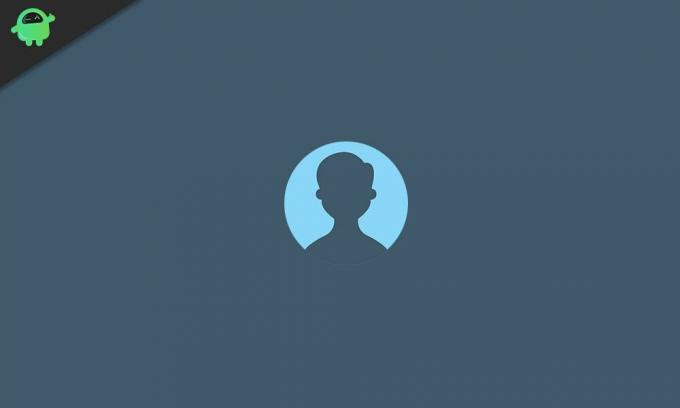
Como substituir o avatar da conta de usuário padrão no Windows 10
Não há aplicativos de terceiros que podem substituir o avatar da conta de usuário padrão pela imagem desejada. Portanto, você terá que fazer isso manualmente, mas primeiro, você deve redimensionar as imagens. Vá para o Google e pesquise qualquer imagem que você deseja substituir pela imagem de avatar padrão da conta de usuário, faça o download e salve-a em seu PC.
Passo 1) O primeiro passo que você deve dar é abrir o Explorador de arquivos do Windows e vá para o local C: \ ProgramData \ Microsoft \ Imagens da conta do usuário.
Além disso, você pode simplesmente copiar e colar o local na barra de endereços do Windows e pressionar Enter. O diretório abrirá na pasta onde as imagens do avatar padrão são mantidas.
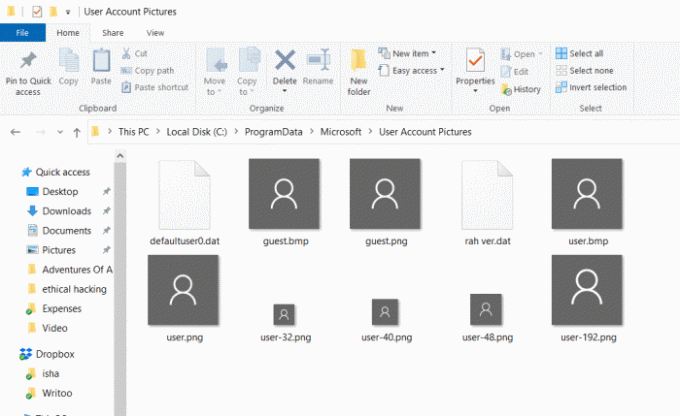
Passo 2) Aqui, você notará as imagens de avatar padrão em tamanhos diferentes. Tudo o que você precisa fazer agora é alterar a extensão da imagem de. PNG para.VELHO. Para alterar a extensão, clique com o botão direito nas imagens, selecione Propriedades, na janela de propriedades, limpe a extensão e o tipo do arquivo. ANTIGO, feche a janela de propriedades. As imagens para as quais você deve alterar a extensão. OLD é fornecido abaixo.
- user.png
- user-32.png
- user-40.png
- user-48.png
- user-192.png
Etapa 3) Agora, selecione a imagem desejada que deseja substituir pela imagem de avatar padrão, faça seis cópias dela. Depois disso, renomeie essas imagens da seguinte maneira.
- user.png
- user-32.png
- user-40.png
- user-48.png
- user-192.png
Abra as imagens com uma ferramenta de edição de fotos e redimensione a imagem user-32.png para 32x32px, redimensione a imagem user-40.png para 40x40px, redimensione a imagem user-48.png para 48x48px e, por fim, redimensione o usuário-192.png para 192x193px.
Passo 4) Quando terminar de redimensionar e renomear as imagens, copie e cole todas as imagens no C: \ ProgramData \ Microsoft \ Imagens da conta do usuário caminho.
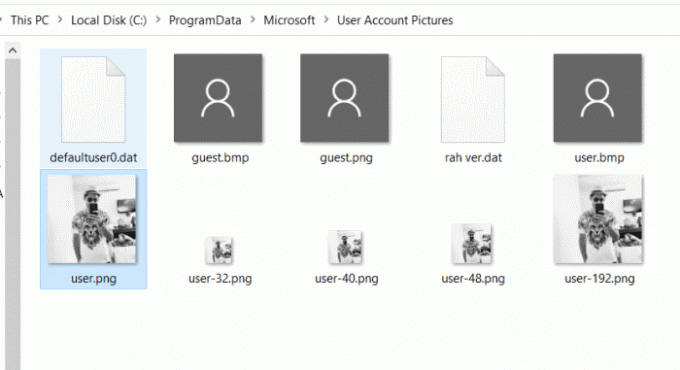
Por último, reiniciar seu PC e aproveite a mudança.
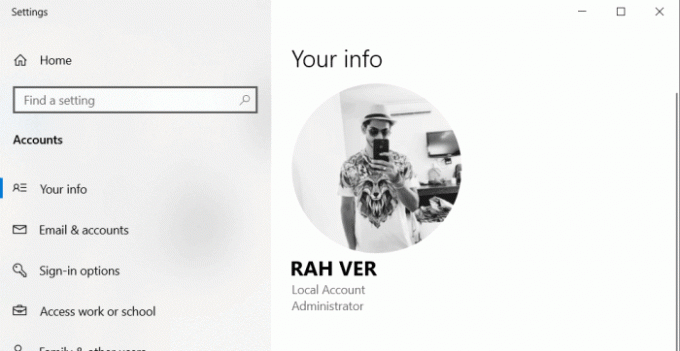
Conclusão
Se você está pensando em alterar o avatar da sua conta padrão no Windows 10. Então, em primeiro lugar, você terá que selecionar uma imagem que deseja substituir pela imagem padrão, fazer seis cópias delas e renomeá-las conforme mencionado acima.
O caminho do diretório é mencionado acima, vá até lá e altere todos os arquivos PNG para o. Formato de extensão ANTIGO. Agora, abra as imagens que você renomeou e redimensione-as para o tamanho apropriado, conforme mencionado acima.
Copie e cole as imagens no caminho onde a imagem do avatar é mantida, reinicie o computador e você verá as alterações.
Escolha dos editores:
- Como corrigir o erro 80246001 do Windows Update?
- Como parar as atualizações do Windows 10 usando Wu10Man
- Backup de DVD para ISO / MP4 com WinX DVD Ripper para Windows
- Guia para desativar o Skype na inicialização do Windows 10
- Como corrigir o erro 80246001 do Windows Update?
Rahul é um estudante de Ciência da Computação com grande interesse na área de tecnologia e tópicos de criptomoeda. Ele passa a maior parte do tempo escrevendo ou ouvindo música ou viajando para lugares desconhecidos. Ele acredita que o chocolate é a solução para todos os seus problemas. A vida acontece, e o café ajuda.



